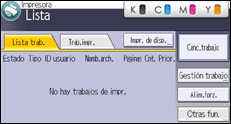El administrador de archivos o el propietario pueden usar esta función.
Para eliminar archivos de impresión bloqueada/almacenada, debe introducir la contraseña correspondiente a los archivos. Si ha olvidado la contraseña, el administrador de archivos cambia la contraseña para reiniciar el acceso.
![]() Inicie sesión como administrador de archivos o propietario desde el panel de mandos.
Inicie sesión como administrador de archivos o propietario desde el panel de mandos.
![]() Pulse la tecla [User Tools] para cerrar el menú Herramientas de usuario.
Pulse la tecla [User Tools] para cerrar el menú Herramientas de usuario.
Si aparece el mensaje “No tiene privilegios para utilizar esta función.”, pulse [Salir].
![]() Seleccione la pestaña [Trab.impr.]
Seleccione la pestaña [Trab.impr.]
La tecla [Home]
|
![]() Seleccione el archivo que desee eliminar.
Seleccione el archivo que desee eliminar.
[Trab.bloqueados] |
![]() Elimine el archivo seleccionado.
Elimine el archivo seleccionado.
[Eliminar] |
Si aparece una pantalla para introducir la contraseña, introduzca la contraseña del archivo de impresión bloqueada, y pulse [OK].
![]() Si el administrador ha iniciado sesión no aparecerá la pantalla de contraseña.
Si el administrador ha iniciado sesión no aparecerá la pantalla de contraseña.
![]() Finalice la sesión.
Finalice la sesión.
![]()
Puede configurar esta impresora para que elimine los archivos almacenados automáticamente estableciendo la opción "Elim. auto. trab. temp." en [Activado]. Para obtener información detallada sobre la opción "Elim. auto. trab. temp.", consulte el manual Instrucciones de uso.
Esto también se puede especificar a través de Web Image Monitor. Para obtener más información, consulte la Ayuda de Web Image Monitor.